win10系统电脑按关机键无法关机键怎么解决
发布时间:2018-09-11 17:05:20 浏览数: 小编:jiaxiang
许多用户在升级完最新的win系统后,其为用户也带来了更加优越的体验,但是在win10 纯净版上系统操作界面上可以说是很多新用户可能用得不太习惯的地方,例如在win10系统电脑按关机键无法关机这该如何解决,接下来带大家一起来看一下。
推荐系统:win10 32位家庭版
1、打开控制面板,选择“电源选项”。
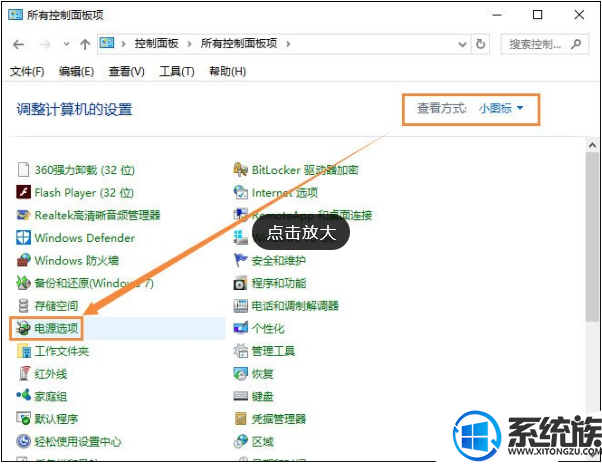
2、在出现的“电源选项”窗口,点击左侧“选择电源按钮的功能”。
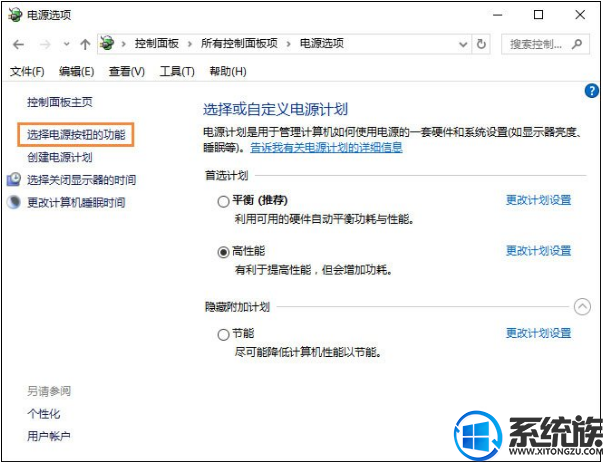
3、在随后弹出的“系统设置”窗口,点击按电源按钮时后面的向下箭头,在选项中点击选择“不采取任何操作”。
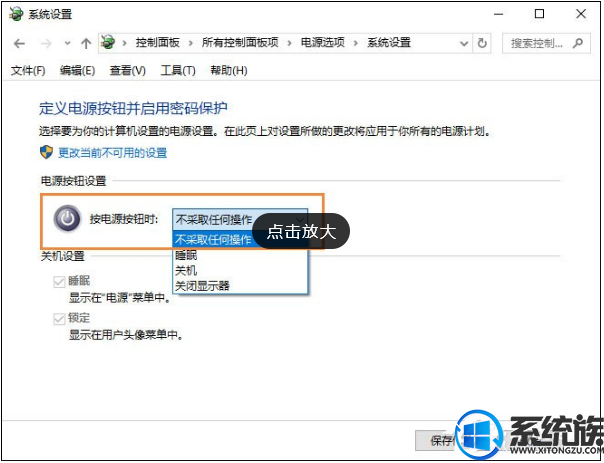
4、点击该按钮保存设置即可!
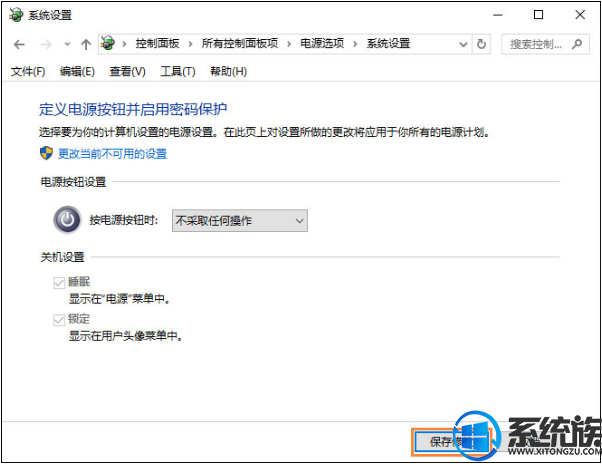
以上就是在win10上直接按下电源键无法关机的操作方法了,你们大家学会了吗,想要了解更多win10资讯请关注我们系统族。
推荐系统:win10 32位家庭版
1、打开控制面板,选择“电源选项”。
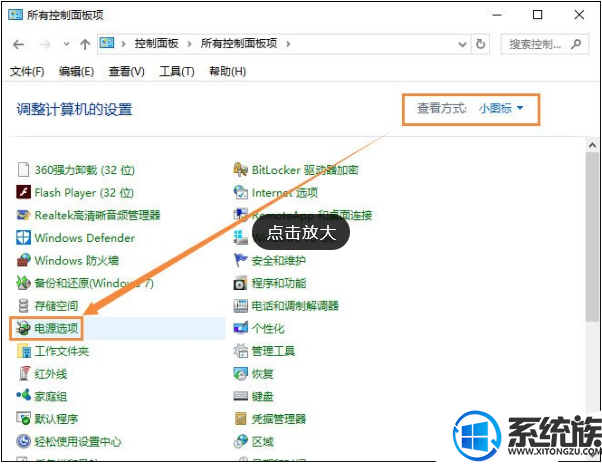
2、在出现的“电源选项”窗口,点击左侧“选择电源按钮的功能”。
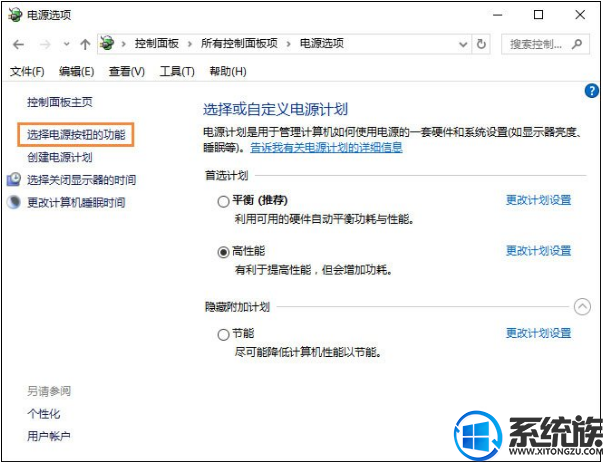
3、在随后弹出的“系统设置”窗口,点击按电源按钮时后面的向下箭头,在选项中点击选择“不采取任何操作”。
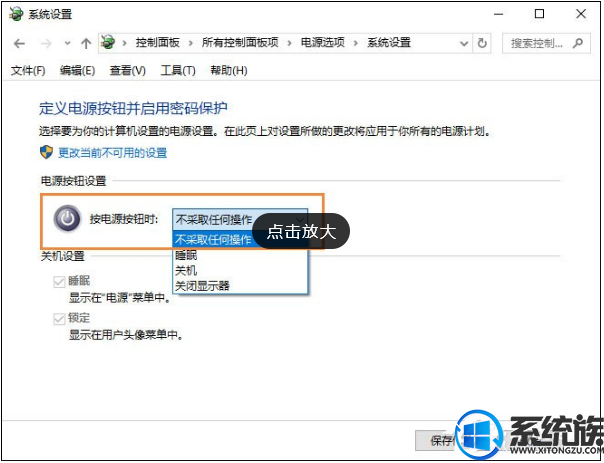
4、点击该按钮保存设置即可!
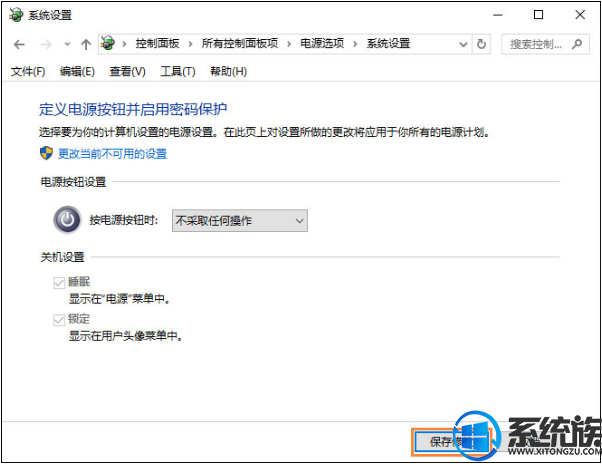
以上就是在win10上直接按下电源键无法关机的操作方法了,你们大家学会了吗,想要了解更多win10资讯请关注我们系统族。



















